登录
- 微信登录
- 手机号登录
微信扫码关注“汇帮科技”快速登录
Loading...
点击刷新
请在微信【汇帮科技】内点击授权
300秒后二维码将过期
二维码已过期,点击刷新获取新二维码
登录
登录
其他登录方式
修改日期:2025-10-01 10:00
在日常办公与学习场景中,将Word文档转换为JPG图片格式的需求日益普遍。无论是为了保护文档内容不被随意修改,还是为了在社交媒体、演示文稿或网页设计中保持格式的统一性,掌握高效的转换方法都显得尤为重要。然而,Word软件本身并未提供直接导出为JPG格式的功能,这使得许多用户需要借助第三方工具或技巧来完成转换。本文将从用户实际需求出发,详细介绍多种Word转JPG的方法,涵盖专业软件、在线工具及系统自带功能,帮助您根据具体场景选择最合适的解决方案。我们将重点解析操作流程、输出效果及适用场景,确保内容真实可靠,助您轻松应对各类文档处理任务。

操作步骤如下:
步骤一:启动《汇帮PDF转换器》软件,在主界面中选择“文件操作”或类似功能模块,点击“添加文件”按钮导入需要转换的Word文档。软件支持批量添加,可一次性处理多个文件。
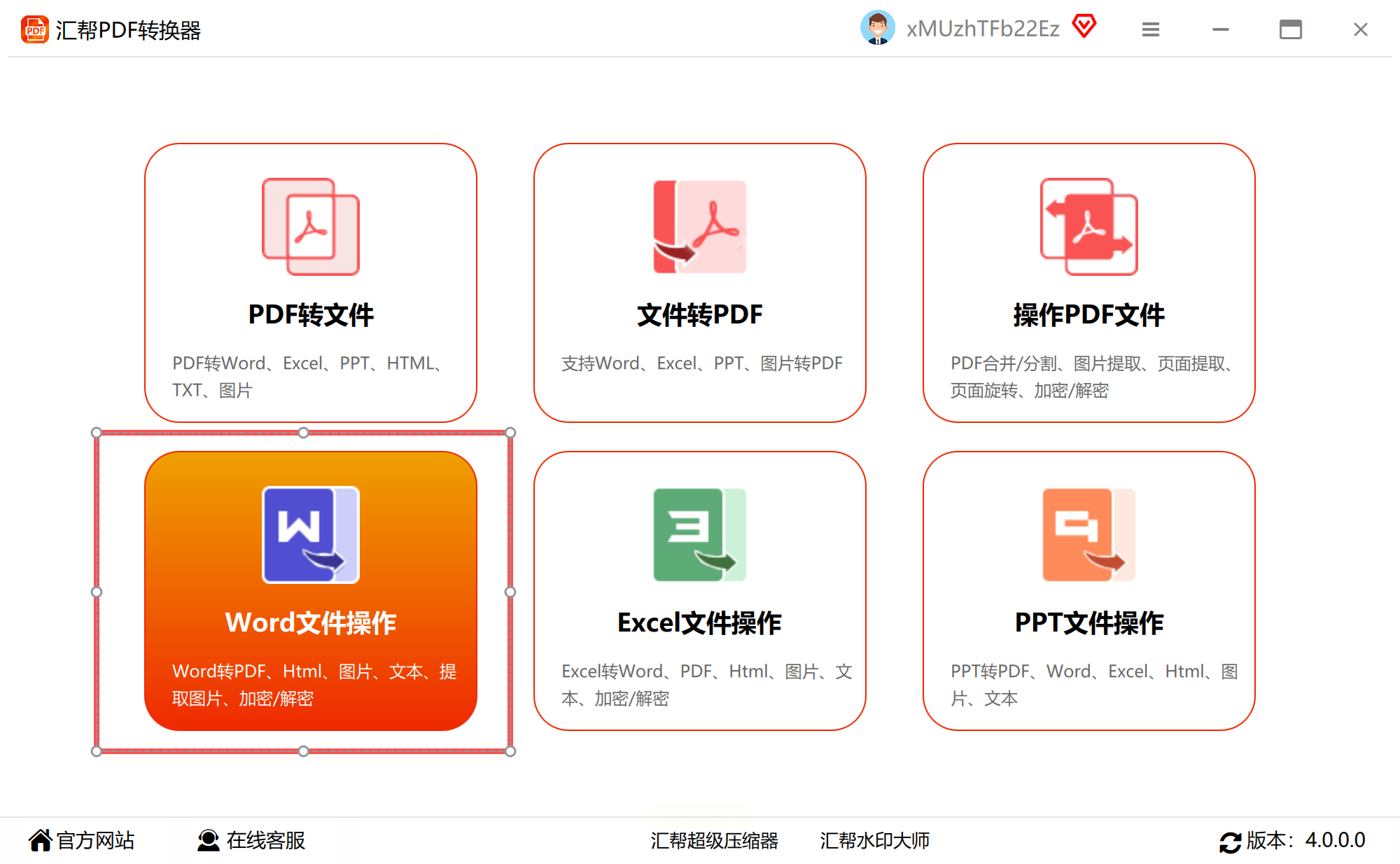
步骤二:在左侧功能导航栏中,找到“Word转图片”选项并点击。此时界面会显示已添加的文件列表,用户可检查文件名称及路径是否正确。
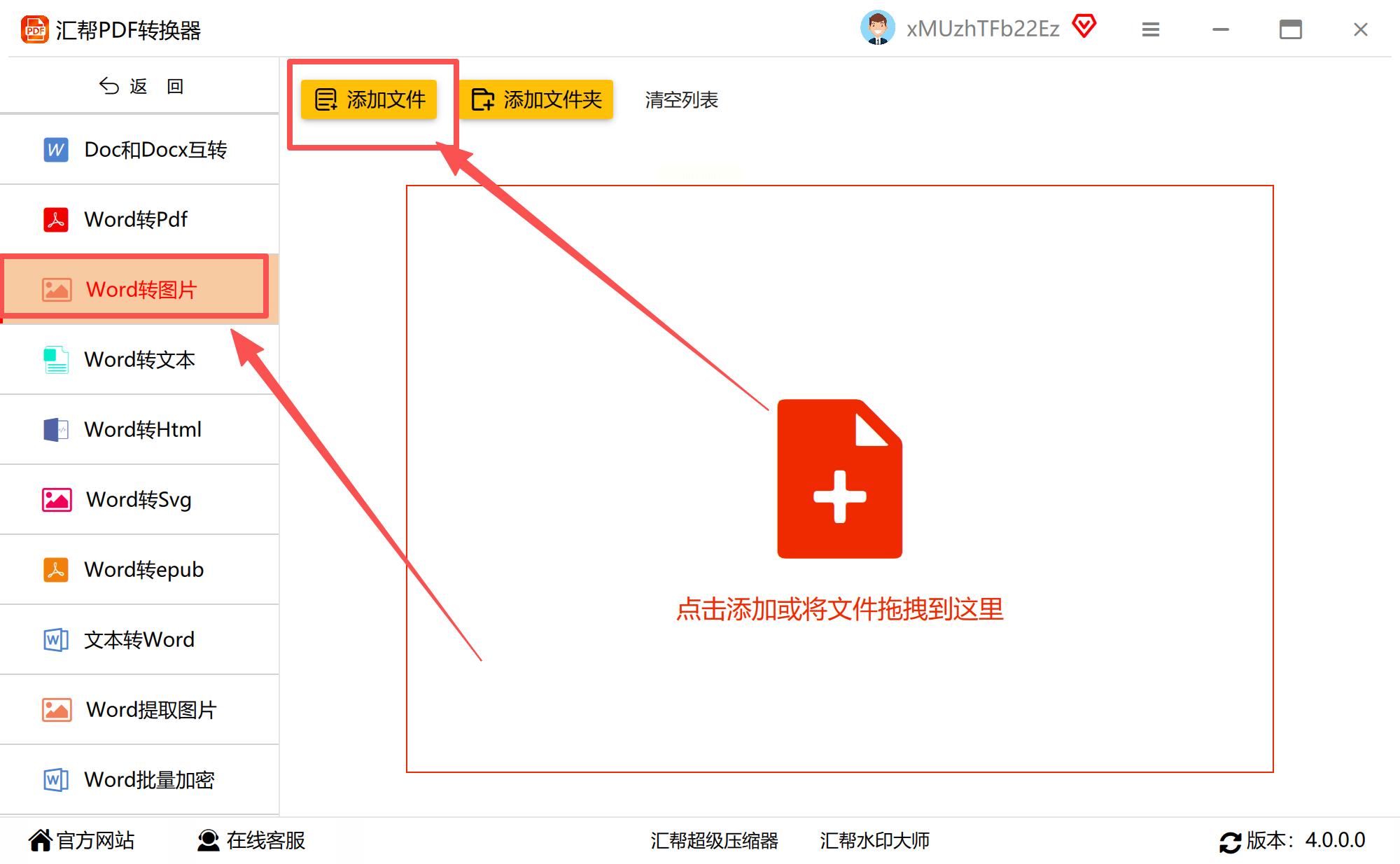
步骤三:在输出设置区域,将目标格式选择为“JPG”。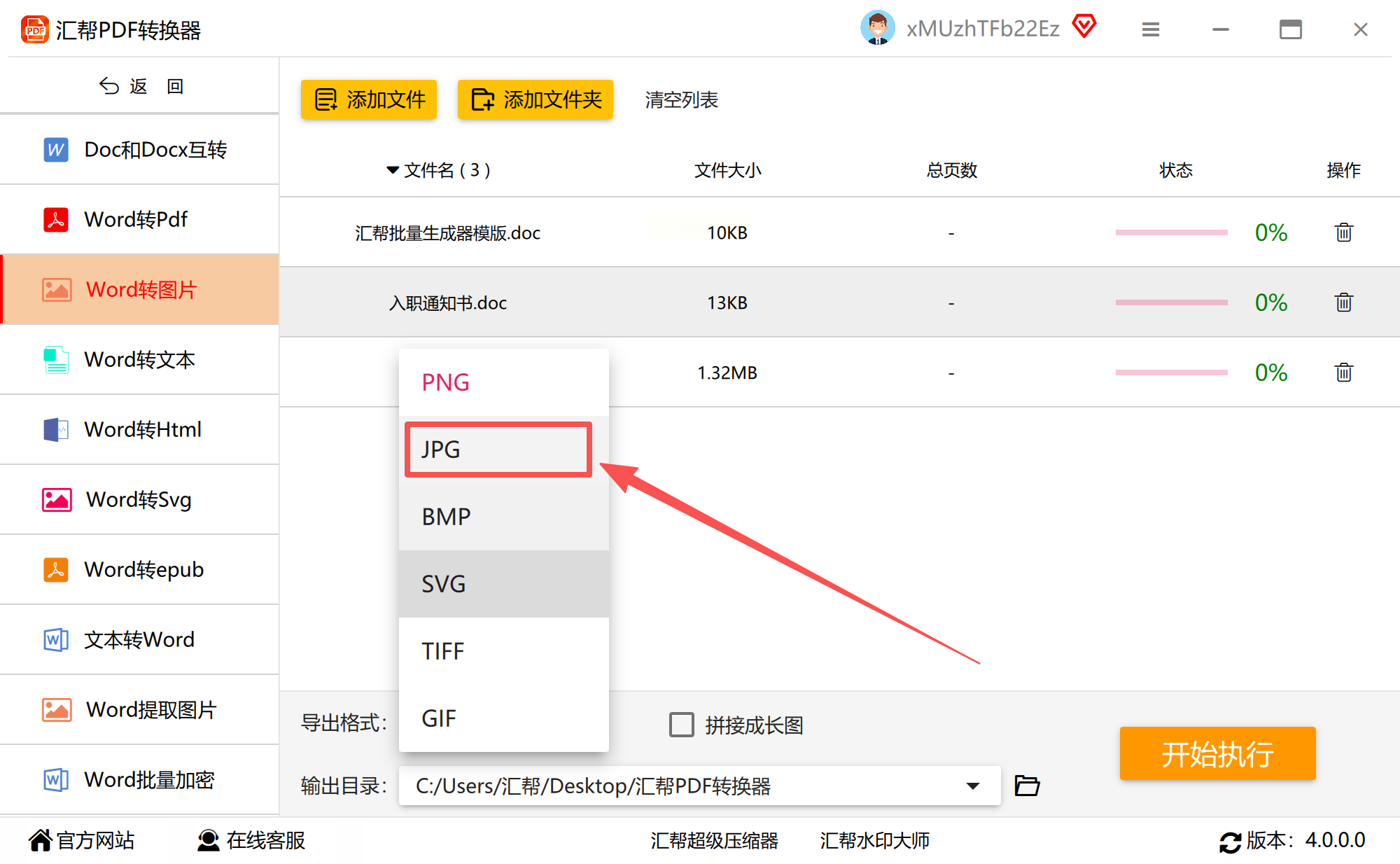
步骤四:指定文件保存位置。点击“输出目录”旁的浏览按钮,选择本地文件夹作为存储路径。建议新建专用文件夹,便于后续管理。
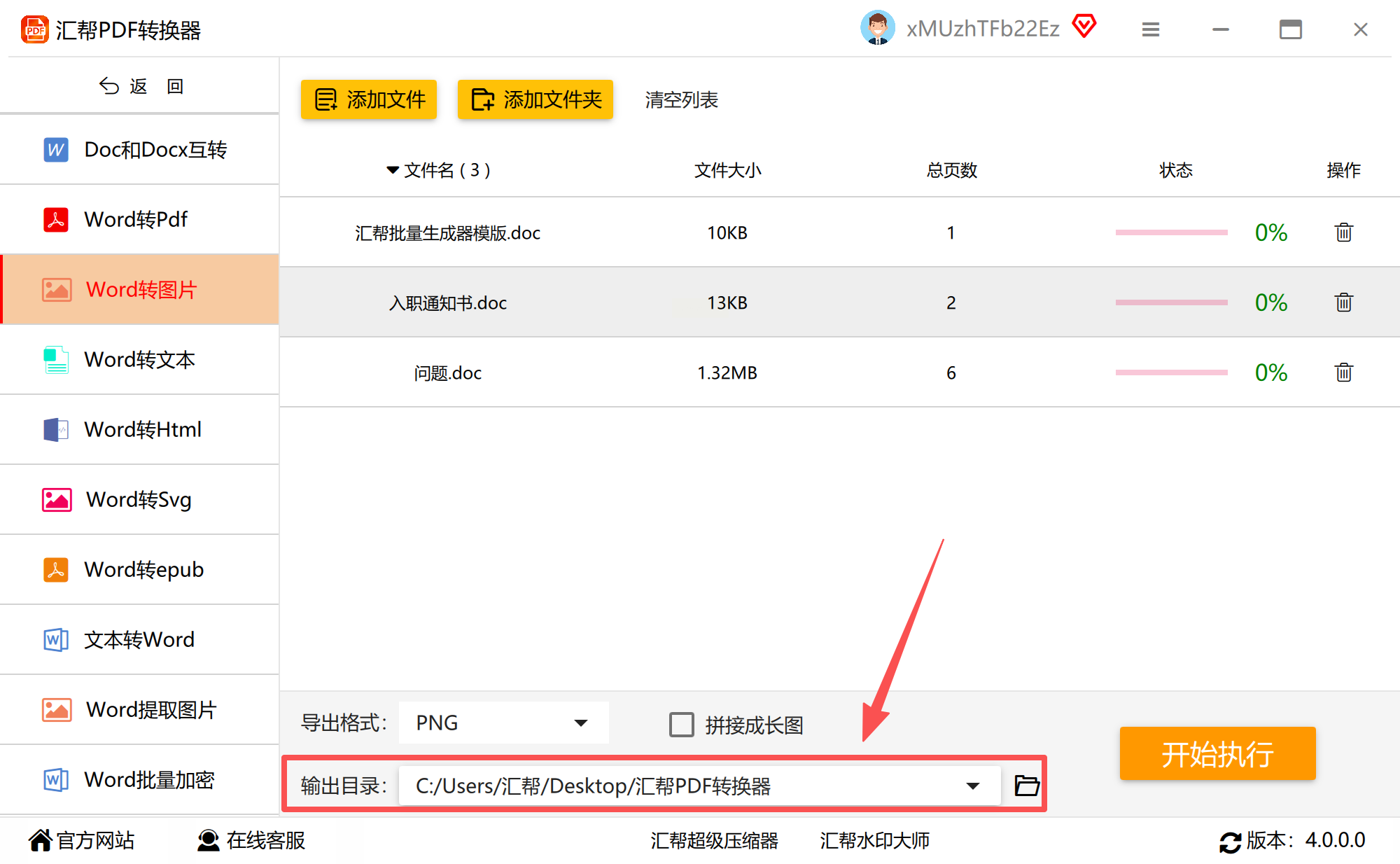
步骤五:确认设置无误后,点击“开始转换”或“执行”按钮。软件将自动处理文档,转换过程中进度条会实时显示,大型文档可能需数秒至几分钟。
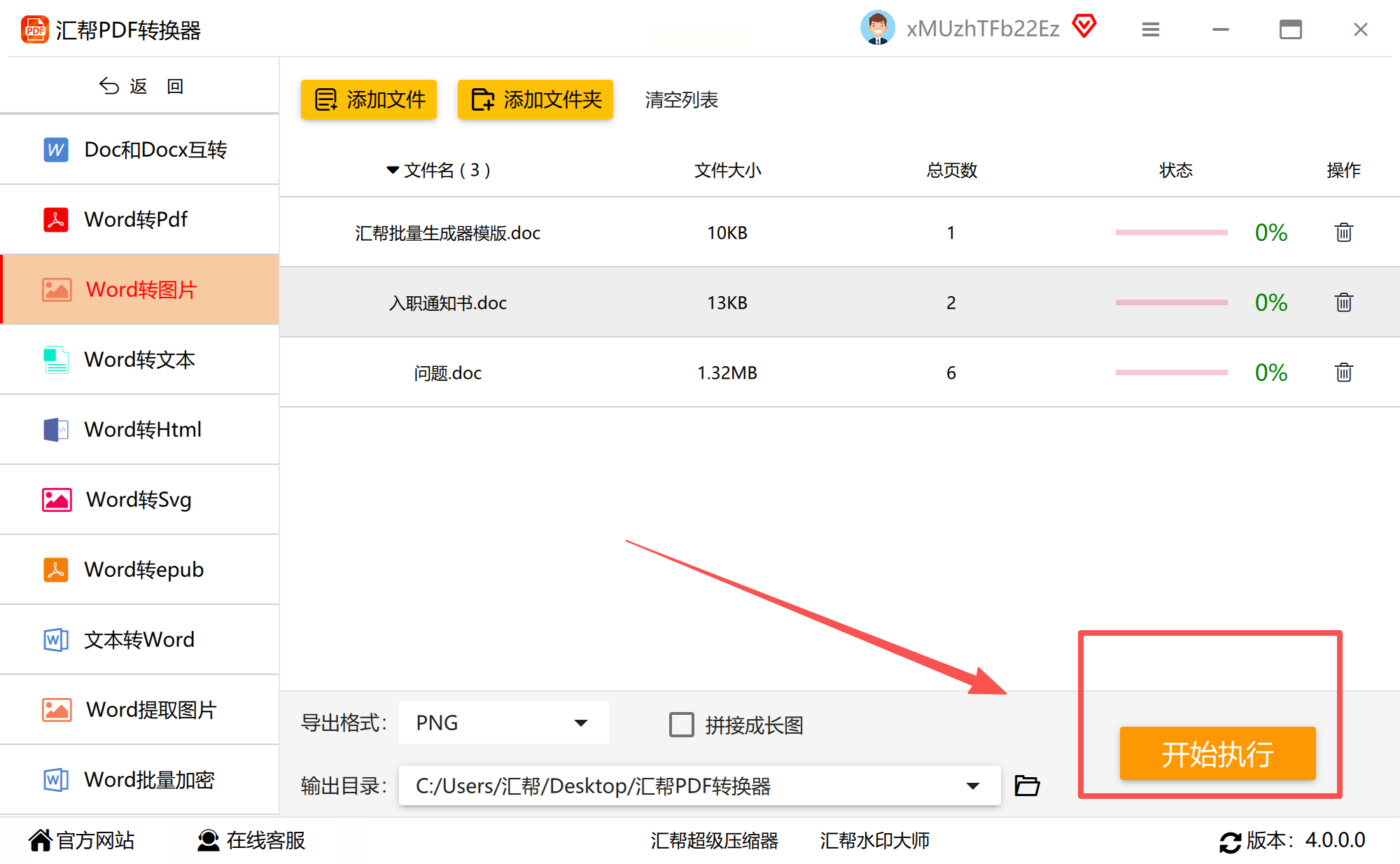
步骤六:转换完成后,软件会提示“操作成功”。用户可直接点击“打开文件”查看生成的JPG图片,或通过输出目录访问完整结果。
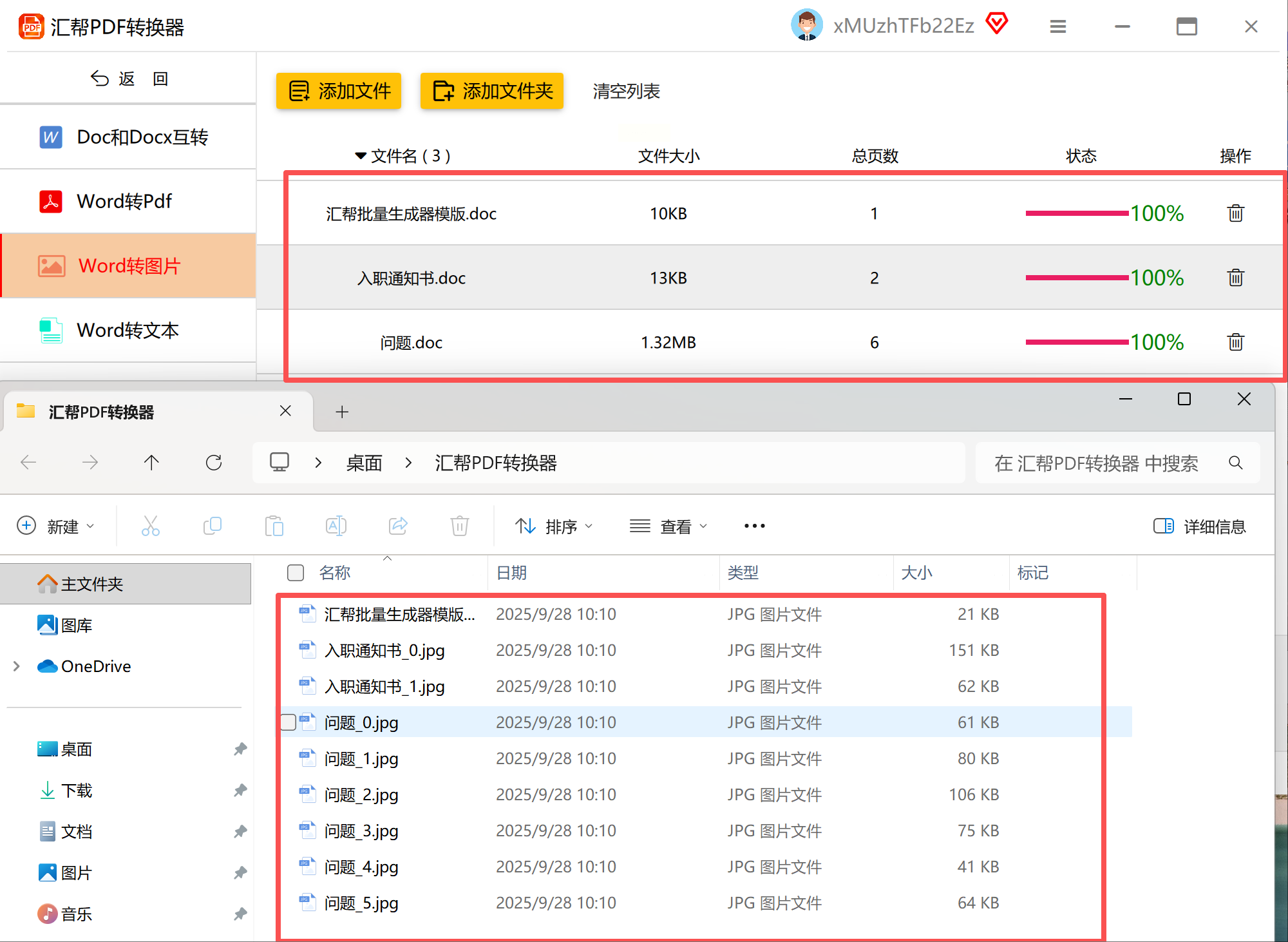
适用场景分析:
该方法特别适合企业批量处理合同、报告等文档,或教育工作者制作课件插图。软件本地化运行保障了文件隐私,且无需网络支持。
如果您希望将多页Word文档合并为一张JPG长图,避免分页查看的繁琐,《我的ABC工具箱》的“Word转图片”功能可高效实现。该工具注重流程化操作,适合对图片布局有定制化需求的用户。
操作流程:
1. 打开软件后,依次选择“格式转换”—“Word转换为其它格式”,通过拖拽或点击导入文件。
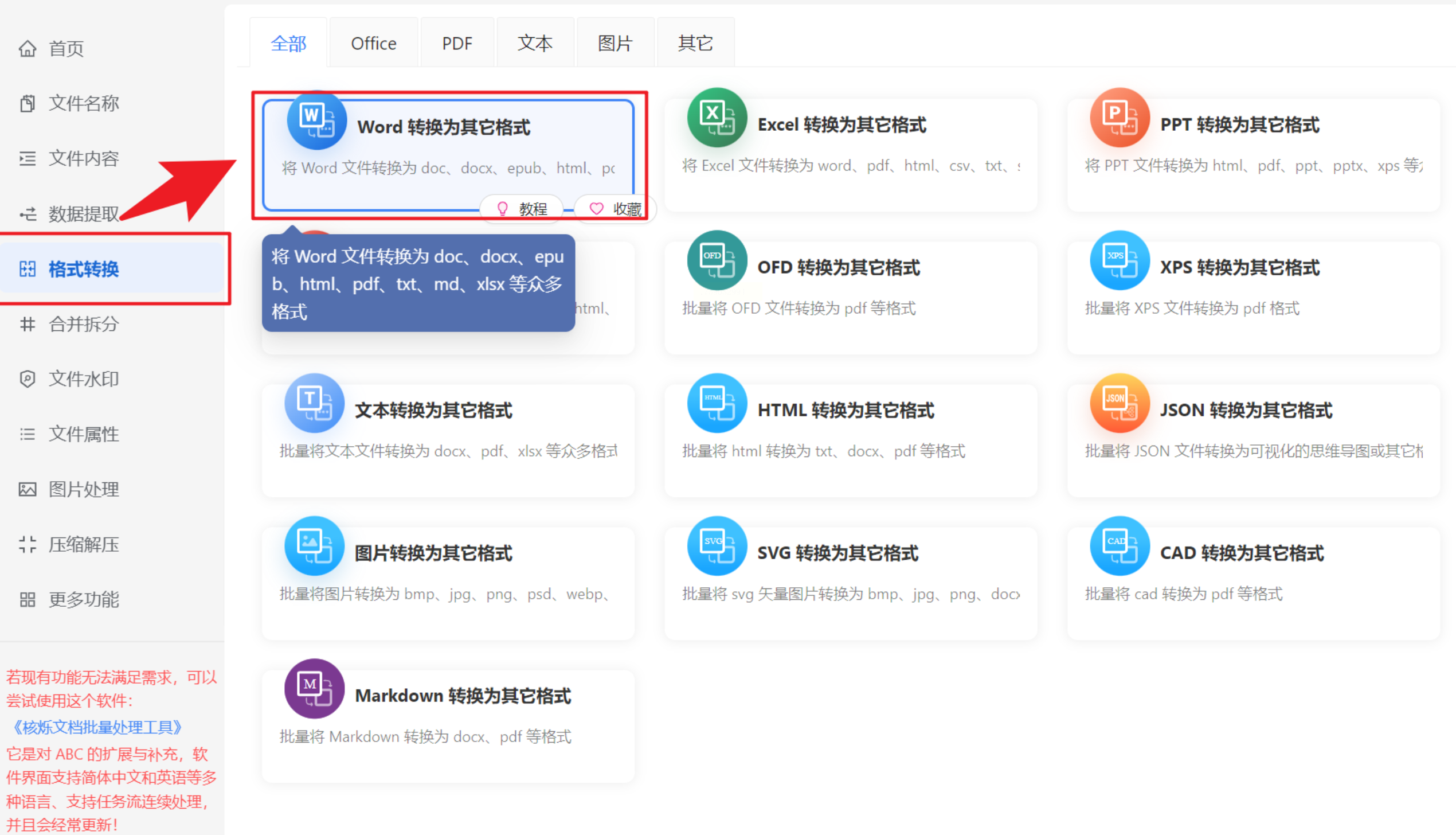
2. 进入设置界面后,在“转换类型”中勾选“转换为图片”,格式选择“JPG”。关键步骤在于“图片处理方式”需设置为“整个文档一张图”,以确保输出连贯长图。
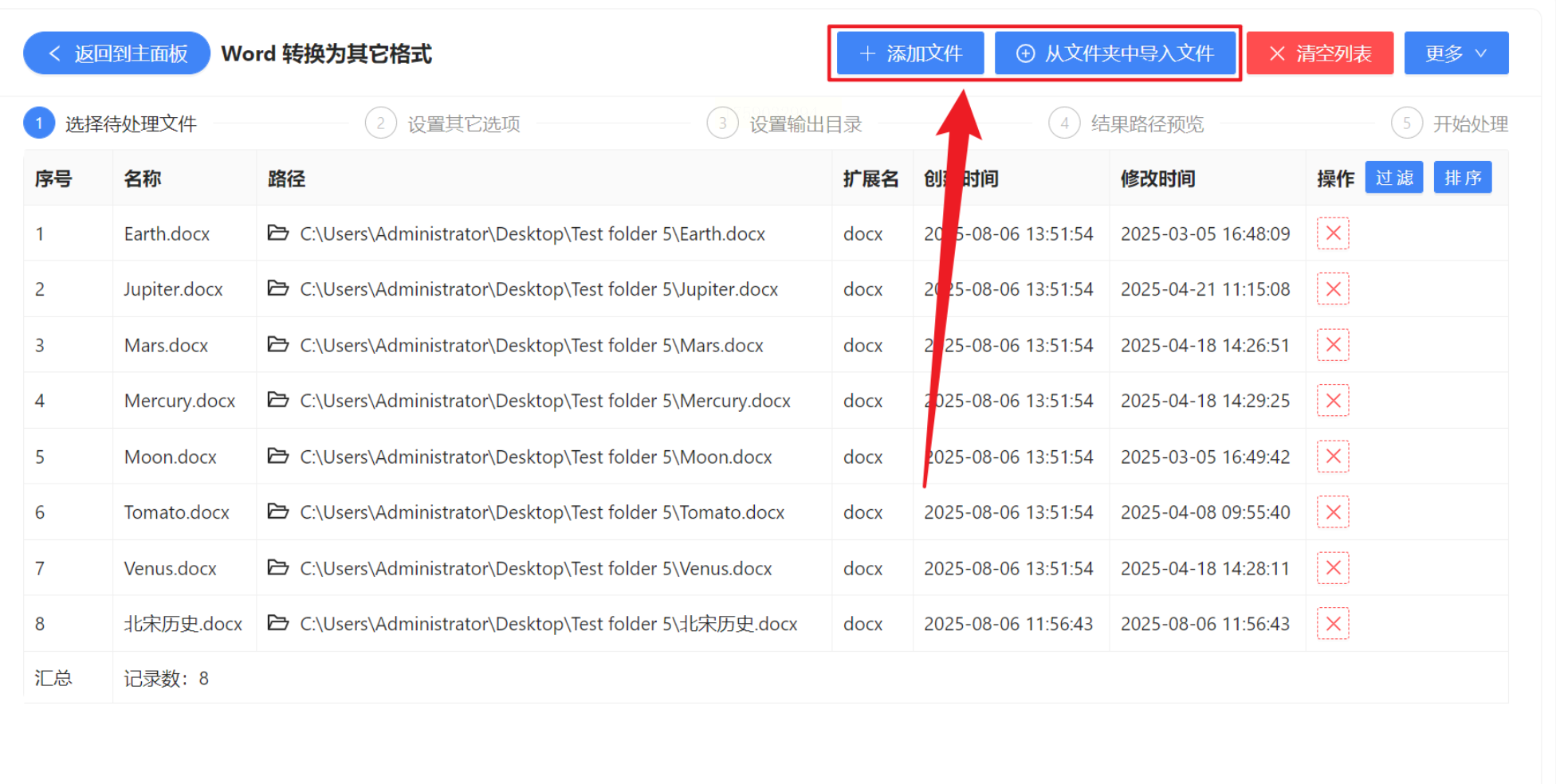
3. 调整PPI分辨率(建议200-300平衡清晰度与文件大小),最后设定存储路径并启动处理。转换成功后,可直接通过软件内链接打开文件夹预览。
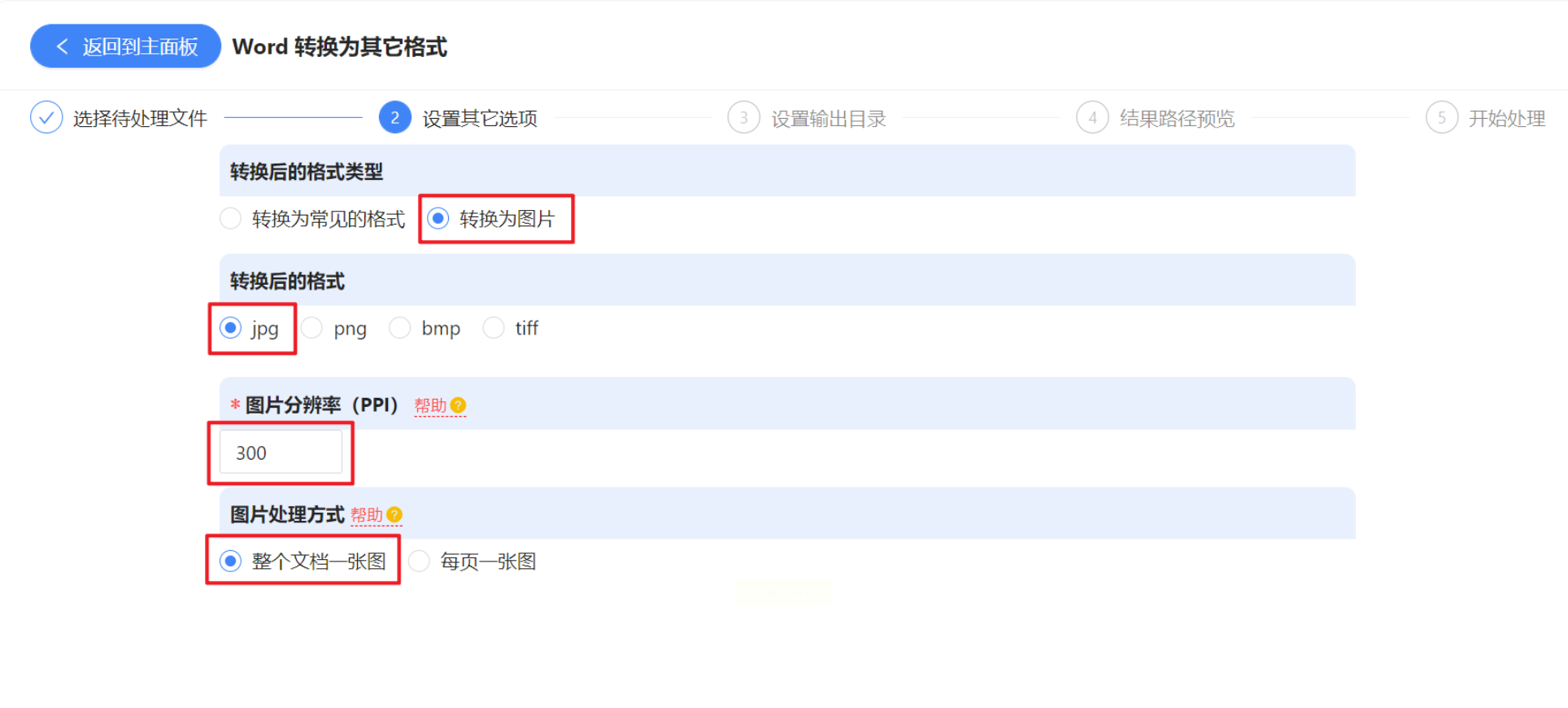
注意事项:
长图生成适用于内容连贯的文档(如手册、长篇文章),但页数过多可能导致图片尺寸过大,需留意接收平台的尺寸限制。
作为普及度极高的办公软件,WPS Office提供了便捷的“输出为图片”功能,无需安装额外工具。该方法适合轻量级转换,尤其适合移动端用户。
详细步骤:
- 用WPS打开Word文档,点击左上角“文件”菜单,在下拉列表中找到“输出为图片”选项。
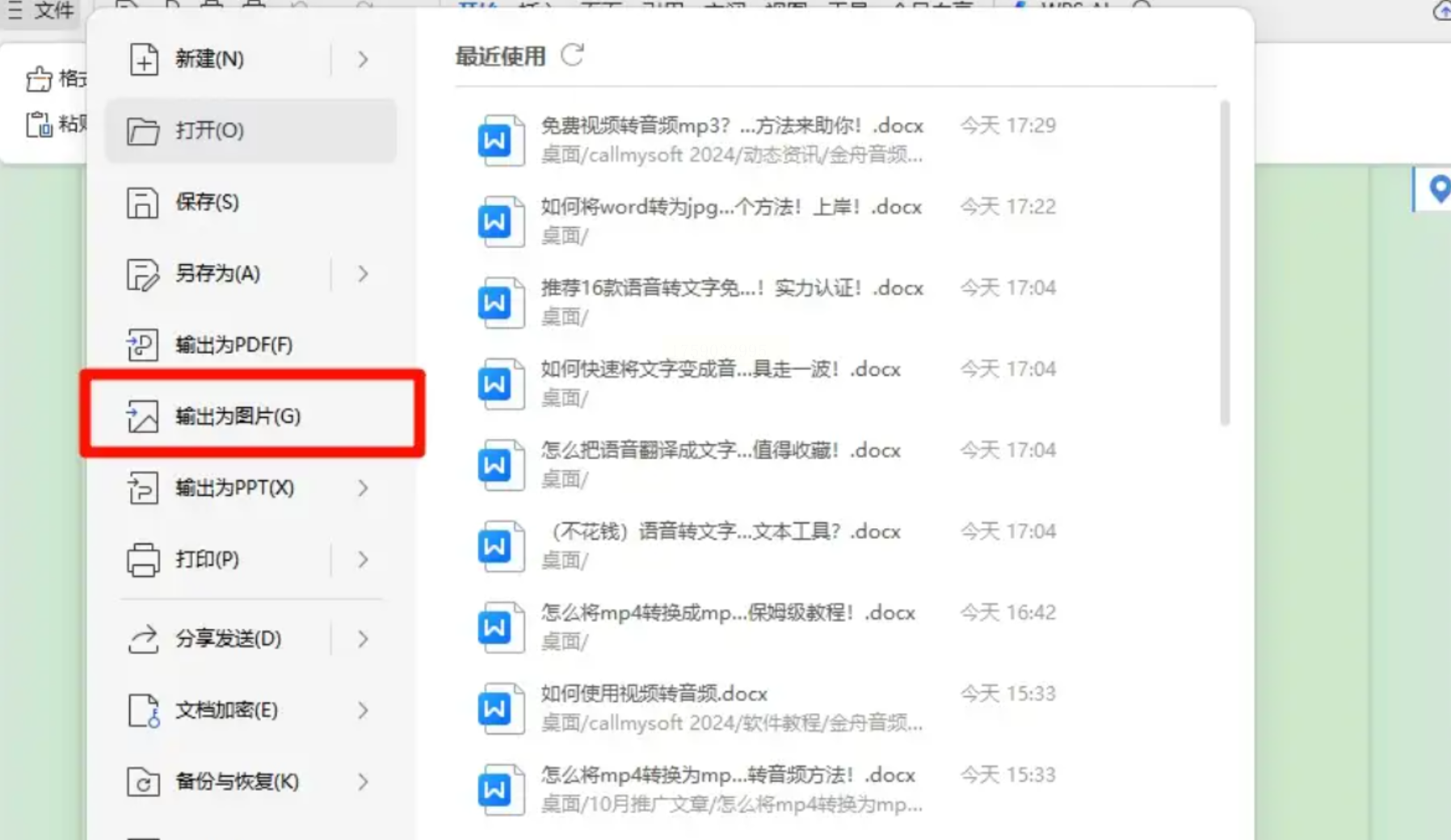
- 在弹出的窗口中,选择JPEG格式,并设置保存路径。WPS默认以当前页面分辨率导出,用户可通过“高级设置”调整质量参数。
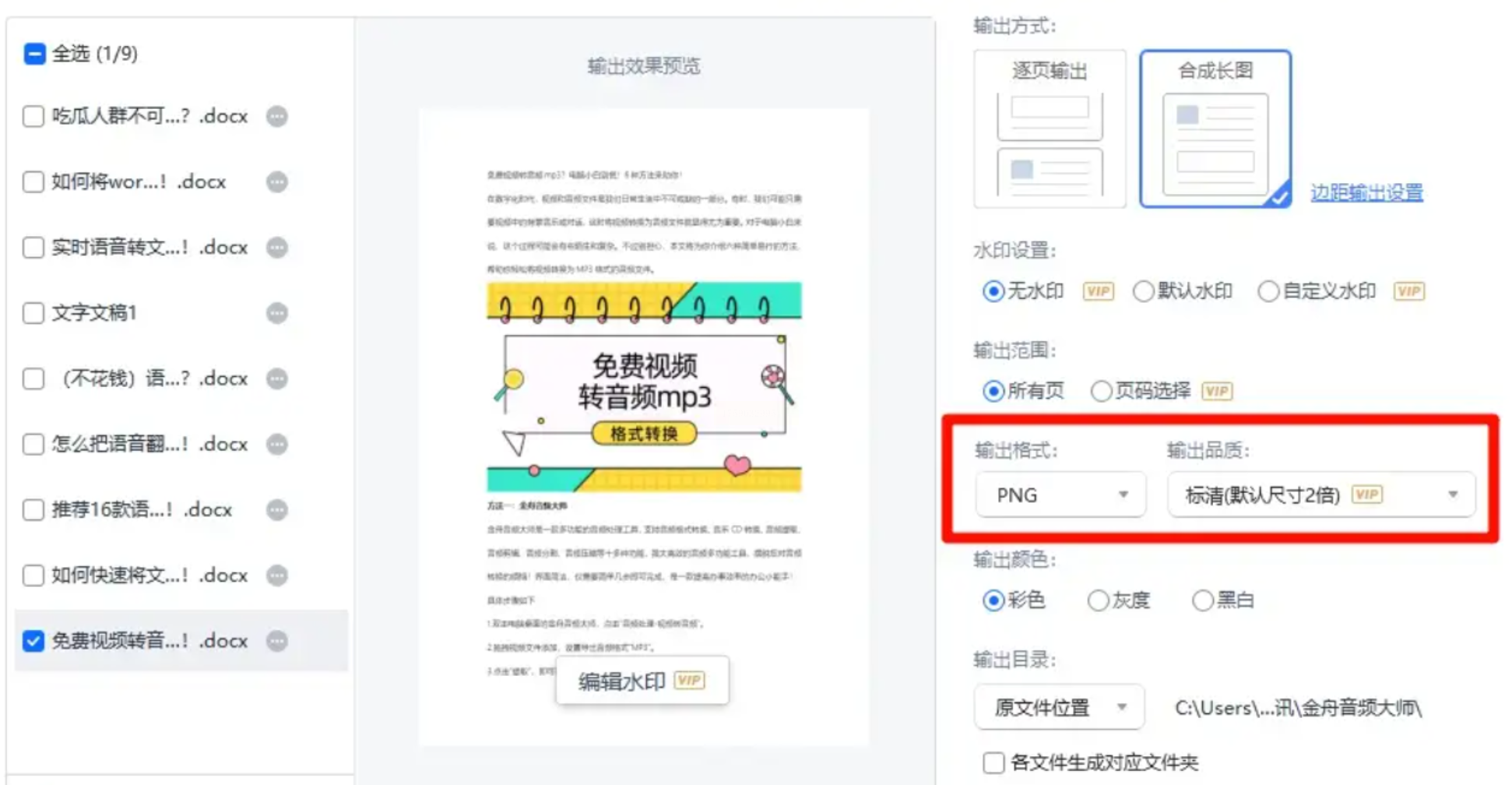
- 点击“确定”后,软件会逐页生成JPG图片,若文档含多页,将自动创建序列编号文件。
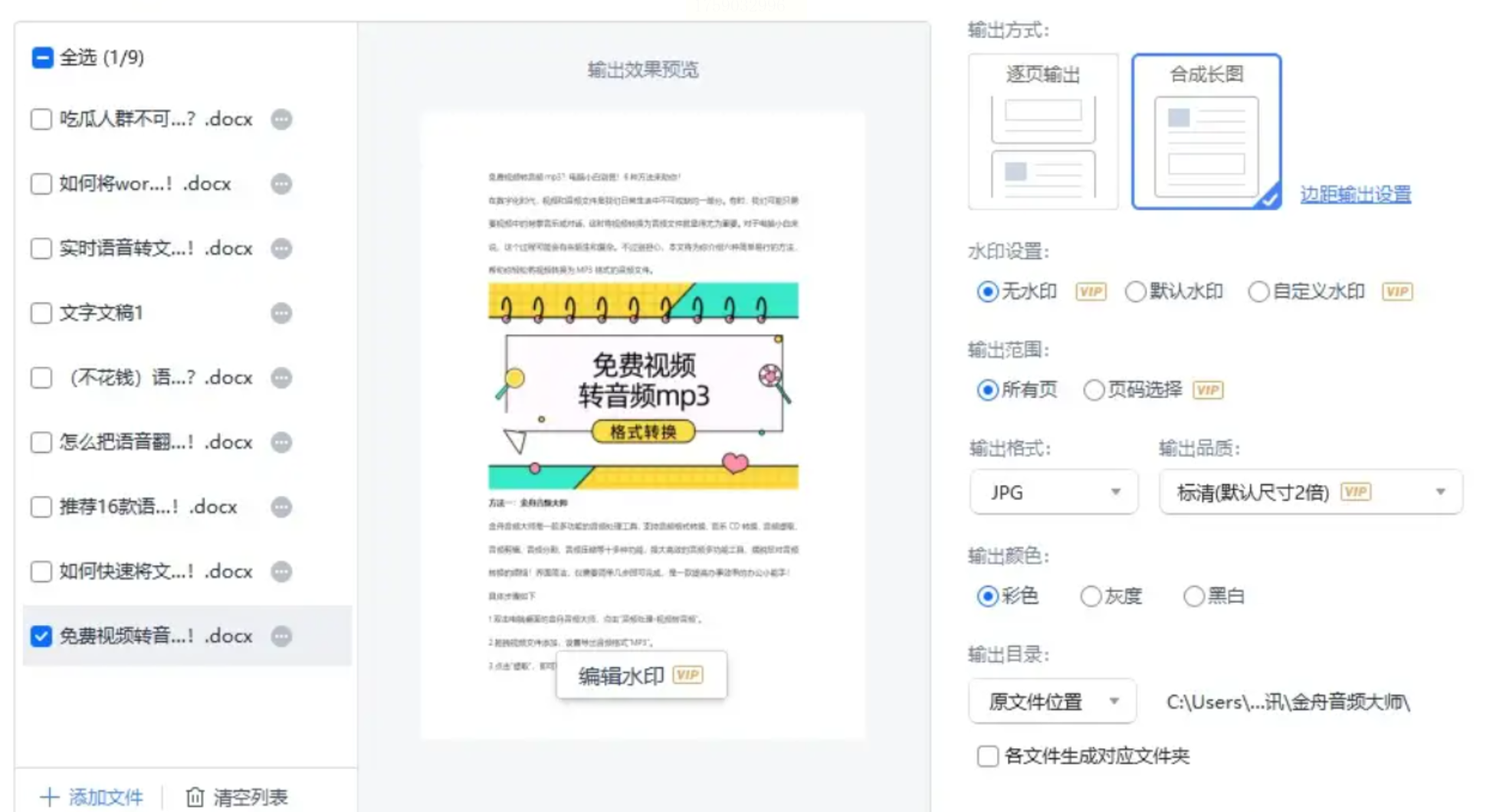
优势与局限:
WPS跨平台兼容性强,手机端亦可操作,但批量处理时需手动重复步骤,效率较低。
对于内容较少的文档,可借助系统自带工具完成转换。该方法无需安装软件,但依赖手动操作,适合临时应急。
分步指南:
1. 打开Word文档,使用快捷键Win+Shift+S启动截图工具,选择“窗口截图”模式捕获当前页面。
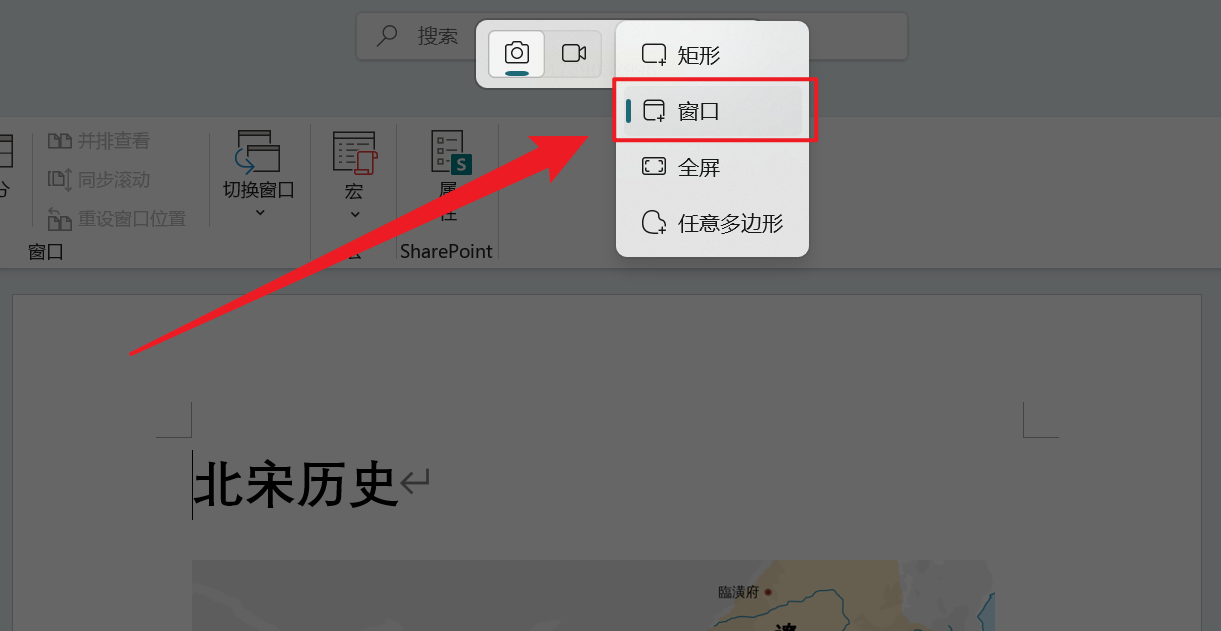
2. 启动“画图”软件,将截图粘贴至画布,裁剪掉多余边距。重复操作直至所有页面截取完毕。
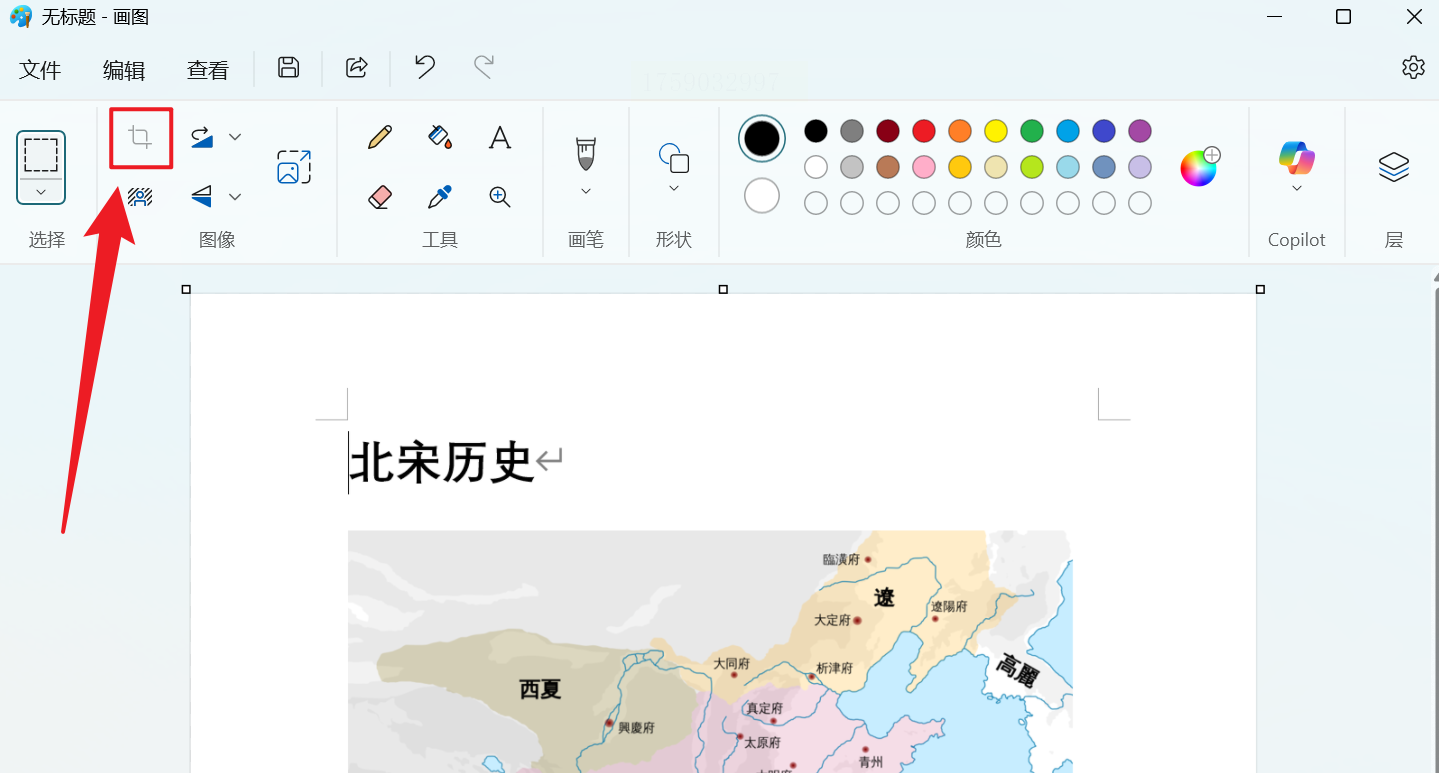
3. 通过“调整画布大小”扩展纵向空间,将多张截图按顺序拼接,最后另存为JPG格式。
适用性提示:
此方法耗时较长,且拼接时易出现错位,仅推荐用于单页或少量页面的文档。
如果电脑空间有限或仅需偶尔转换,在线工具如Convertio、Smallpdf等提供了即用即走的解决方案。这类平台通常支持多种格式,操作门槛低。
典型流程:
- 访问工具网站后,点击“选择文件”上传Word文档(注意文件大小限制,一般不超过100MB)。
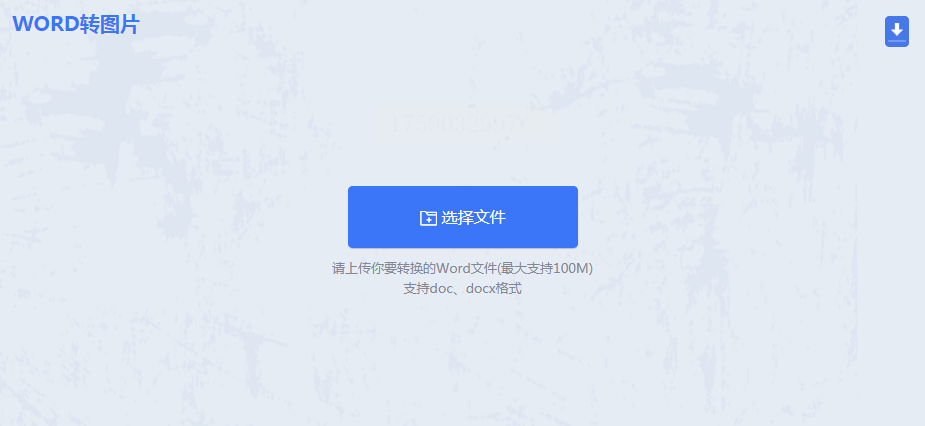
- 在输出格式中选择JPG,部分工具允许设置图片质量或页面范围。
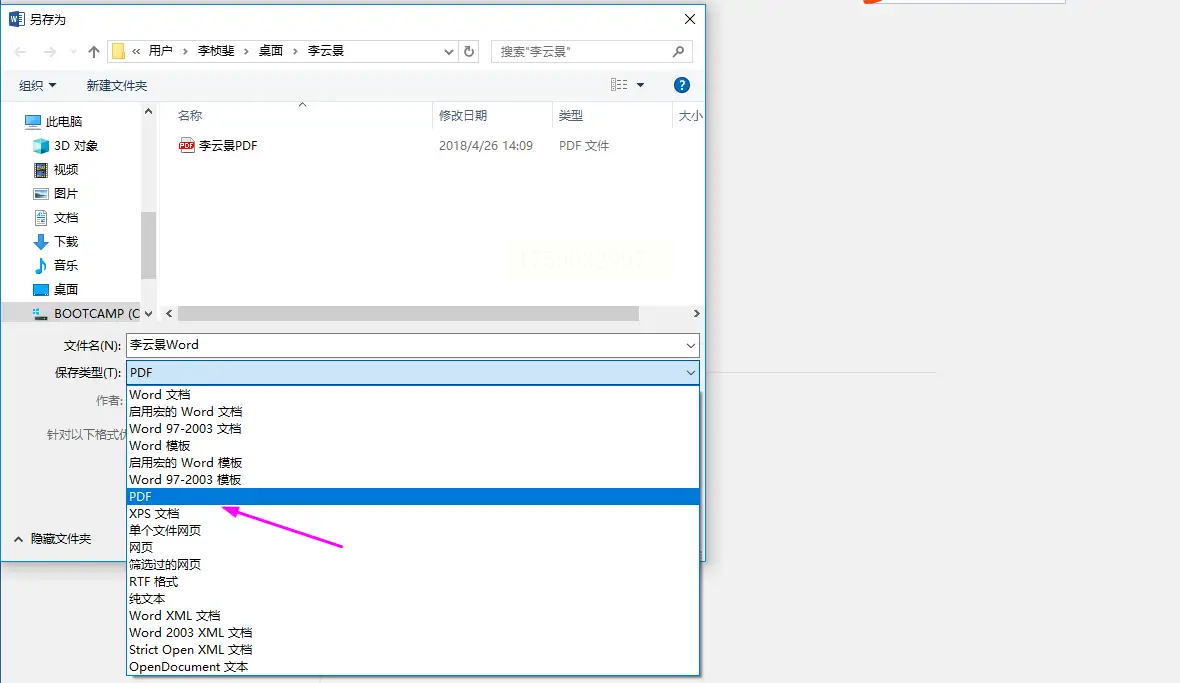
- 点击“转换”并等待处理,完成后下载结果文件。
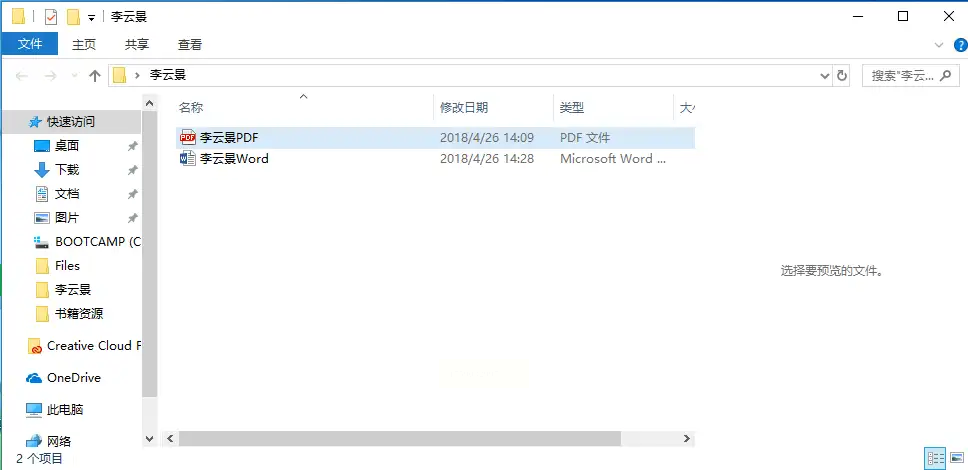
风险提醒:
在线工具需稳定网络,且敏感文档存在隐私泄露风险,建议仅用于非机密内容。
设计从业者或对图片质量有严苛要求的用户,可通过Word先转换为PDF,再用Photoshop导出JPG。该方法能最大程度保留矢量元素和复杂排版。
技术要点:
- 在Word中使用“另存为”功能,选择PDF格式生成中间文件。
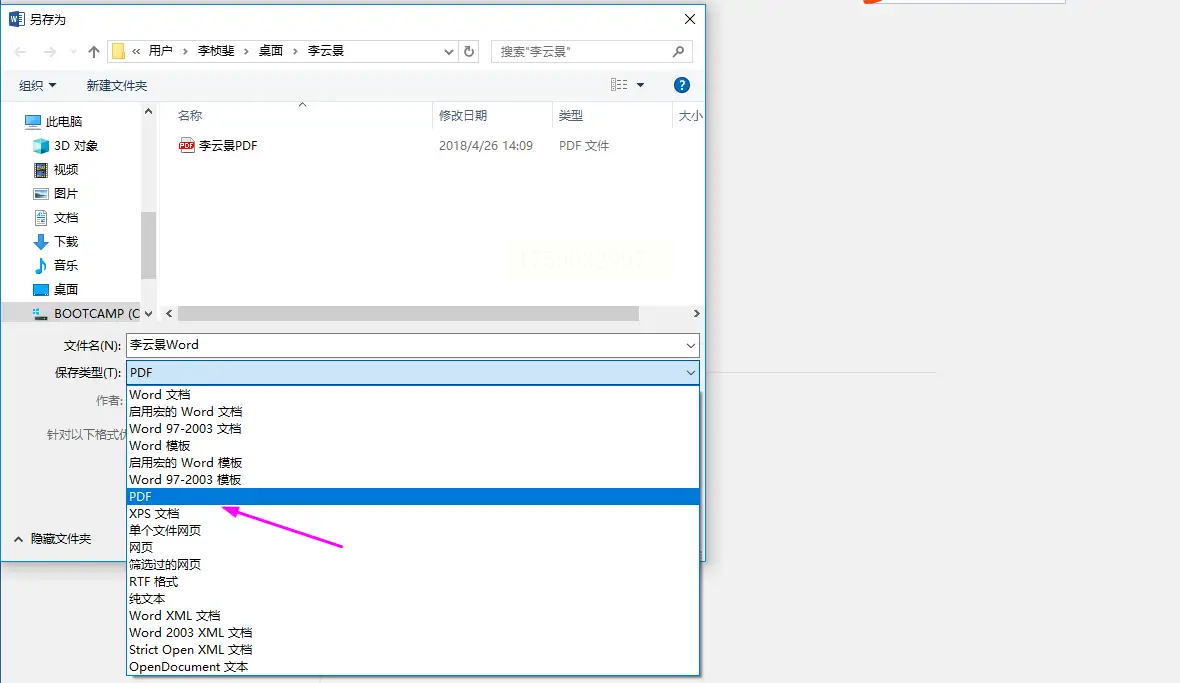
- 用Photoshop打开PDF时,勾选“导入所有页面”,软件会自动将每页转为独立图层。
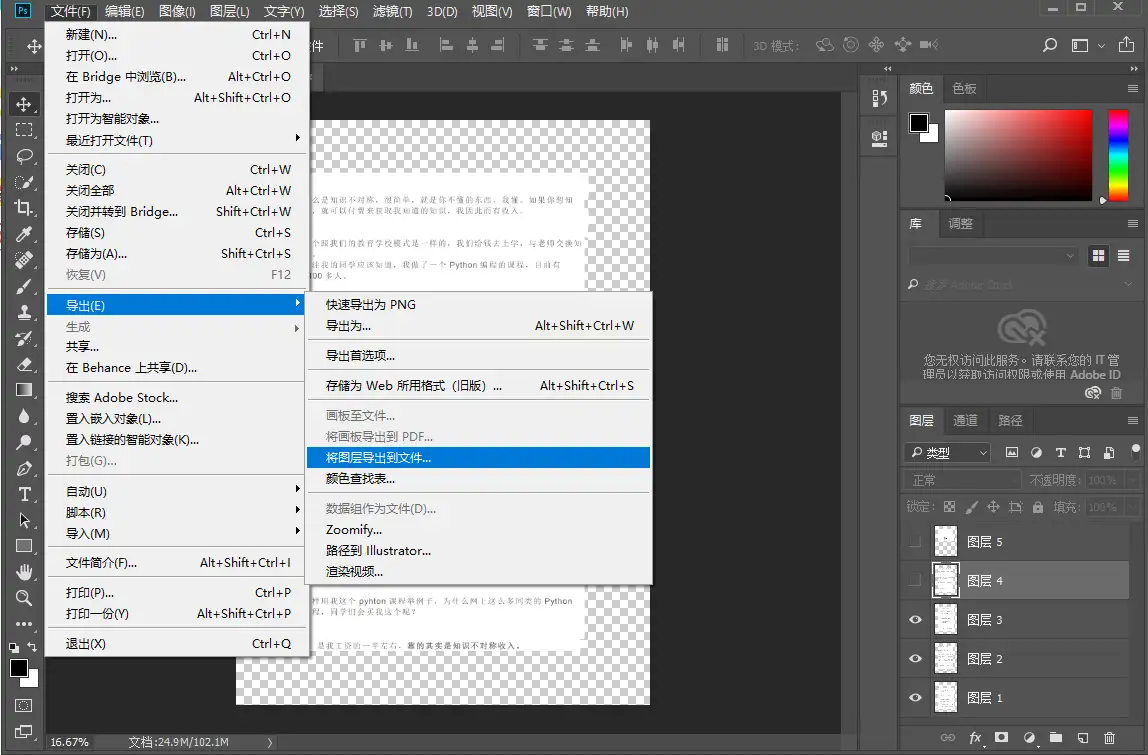
- 最后通过“导出图层为文件”批量生成JPG,并可调整压缩率平衡质量与体积。
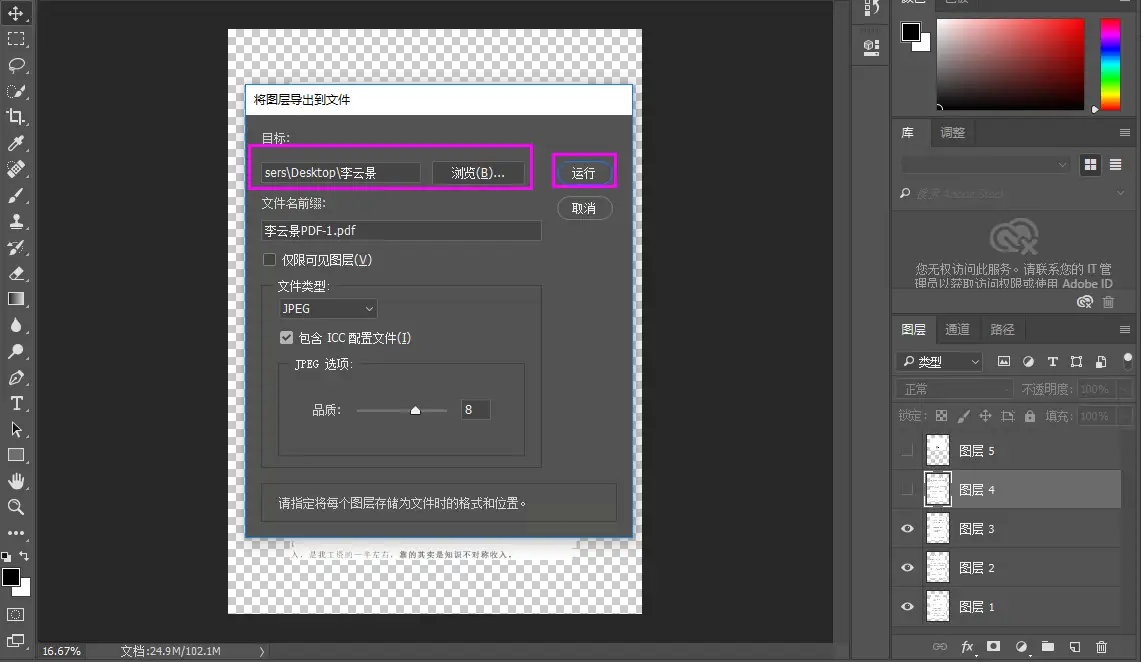
专业建议:
Photoshop操作稍复杂,但支持色彩管理和分辨率自定义,适合海报、宣传册等专业设计场景。
作为国际知名的在线转换平台,Convertio以其广泛的格式支持和简洁界面受到青睐。用户仅需拖放文件即可完成转换,同时提供基础编辑选项。
操作亮点:
上传文件后,平台自动识别格式,选择JPG后可直接预览效果。转换速度快,普通文档可在1分钟内处理完毕。
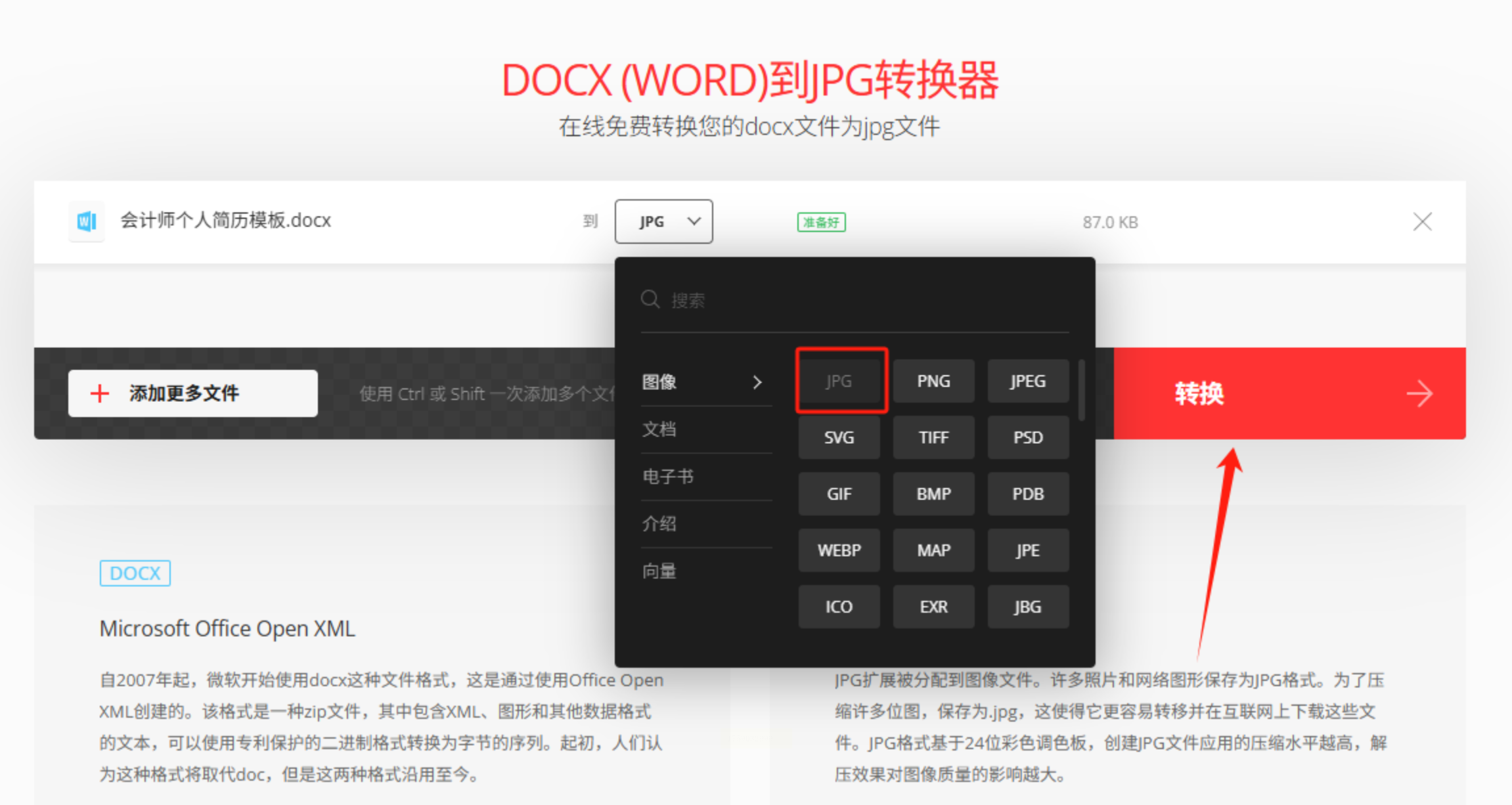
局限性:
免费版有文件大小和每日次数限制,且批量处理需订阅付费服务。
无论选择何种方式,建议先测试单页效果,再扩展至批量操作。通过本文的详细解析,希望能帮助您建立清晰的决策框架,提升文档处理效率,让技术真正服务于实际工作需求。
如果想要深入了解我们的产品,请到 汇帮科技官网 中了解更多产品信息!
没有找到您需要的答案?
不着急,我们有专业的在线客服为您解答!

请扫描客服二维码